Word 365: เปิดหรือปิดฟีเจอร์ AutoRecover Save

ต้องการเปิดหรือปิดตัวเลือก AutoRecover หรือ AutoSave? เรียนรู้วิธีการเปิดหรือปิดฟีเจอร์ AutoRecover ใน Word 2019 หรือ Microsoft 365.

Microsoft Yammer เล่นได้ดีกับ Teams คุณสามารถเพิ่มลงในแอป Teams ได้ด้วยวิธีต่อไปนี้
เพิ่มแอปชุมชน Yammer โดยคลิกไอคอนแอปที่แถบด้านข้างซ้ายล่าง จากนั้นค้นหาชุมชน จากนั้นคลิกที่แอปชุมชนแล้วคลิกเพิ่ม
เพิ่ม Yammer ลงในแท็บในแชนเนล Teams โดยคลิกที่ “+” บนแถบแท็บ จากนั้นเลือกแท็บชุมชน
แอป Microsoft Teams เป็นฮับการทำงานร่วมกันที่ยอดเยี่ยม ซึ่งคุณสามารถมีส่วนร่วมและสนทนากับเพื่อนร่วมงานของคุณได้ แต่คุณรู้หรือไม่ว่า Microsoft ยังมีบางสิ่งที่เรียกว่า Yammer เป็นเครื่องมือเครือข่ายทางสังคมภายในที่จะช่วยให้คุณและเพื่อนร่วมงานเชื่อมต่อและมีส่วนร่วมกับชุมชนกลางอย่างเปิดเผย Yammer มีแอป Microsoft 365 ของตัวเองซึ่งเราเคยสำรวจมาก่อนหน้านี้แต่ก็เล่นได้ดีกับ Teams ด้วยเช่นกัน คุณสามารถเพิ่ม Yammer ลงใน Teams ได้ด้วยวิธีต่อไปนี้!
ก่อนที่จะดำดิ่งสู่กระบวนการ คุณควรพูดถึงเหตุผลที่คุณอาจต้องการเพิ่ม Yammer ใน Teams เพื่อเริ่มต้น เหตุผลเกี่ยวข้องกับการทำงานร่วมกันกับโพสต์หรือหัวข้อ Yammer ขณะที่คุณทำงานใน Teams คุณสามารถอยู่ในเวิร์กโฟลว์ของคุณและเพิ่มแท็บสำหรับ Yammer ภายใน Teams เพิ่มเป็นแอป และให้สมาชิกทีมของคุณมีส่วนร่วมในการสนทนา Yammer โดยตรงใน Teams ก่อนที่จะเข้าสู่ชุมชน Yammer ที่กว้างขึ้น
โดยพื้นฐานแล้ว วิธีนี้จะช่วยให้คุณไม่ต้องเปิด Yammer ภายในเว็บเบราว์เซอร์ด้วยตนเอง และใครๆ ก็สามารถทำได้เช่นกัน ต้องเปิดใช้งานสมาชิกในทีมเพื่อเพิ่มแท็บด้วย หากคุณไม่สามารถเพิ่มแท็บได้ ให้พูดคุยกับผู้ดูแลระบบไอทีของคุณ
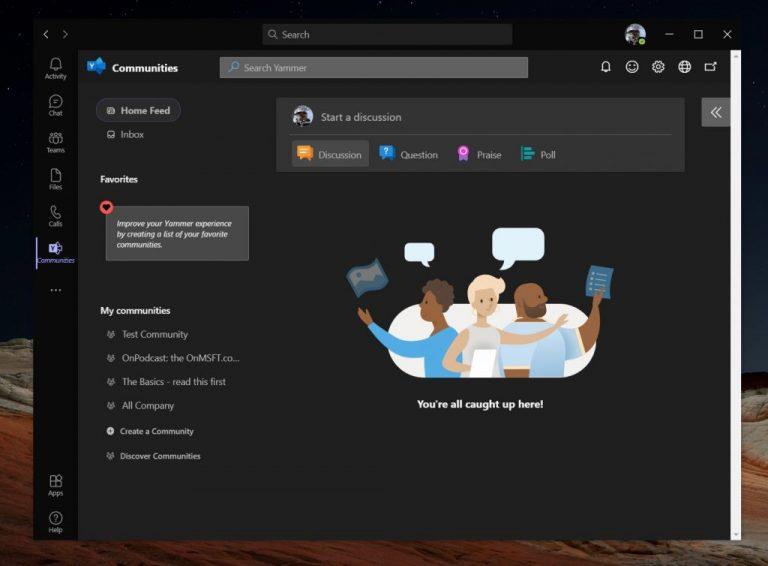
มีสองสิ่งที่เราจะพูดถึงในวันนี้ เราจะพูดถึงวิธีที่คุณสามารถเพิ่มแอปชุมชน Yammer ลงใน Teams และวิธีที่คุณสามารถเพิ่มแท็บ Yammer ลงใน Teams แอป Yammer เป็นประสบการณ์การใช้งาน Yammer เต็มรูปแบบ ในขณะที่แท็บ Yammer จะเป็นหน้า Yammer เฉพาะ คุณอาจต้องเพิ่มอย่างใดอย่างหนึ่งขึ้นอยู่กับความต้องการของคุณ ต่อไปนี้คือวิธีการเพิ่มแอป Yammer ก่อน
หากต้องการติดตั้ง Yammer เป็นแอปใน Teams ให้คลิกไอคอนแอปที่แถบด้านข้างซ้ายล่าง จากนั้นค้นหาชุมชน จากนั้นคลิกที่แอปชุมชนแล้วคลิกเพิ่ม จากนั้น Yammer จะถูกเพิ่มไปยังแอป Teams ทั้งหมดของคุณ รวมถึงอุปกรณ์เคลื่อนที่ หากคุณประสบปัญหาในการค้นหาแอป Yammer สำหรับ Teams ให้ลองคลิกลิงก์นี้เพื่อเพิ่มแอป
หากคุณยังไม่สามารถเพิ่ม Yammer ได้ แสดงว่าผู้ดูแลระบบไอทีของคุณอาจปิดการใช้งานประสบการณ์ อย่างไรก็ตาม เมื่อแอป Yammer เปิดขึ้น คุณสามารถเลือกปักหมุดได้ เพียงคลิกขวาที่ไอคอน จากนั้นเลือก "ปักหมุด" เพื่อให้คุณเข้าถึงได้เร็วขึ้นในภายหลัง
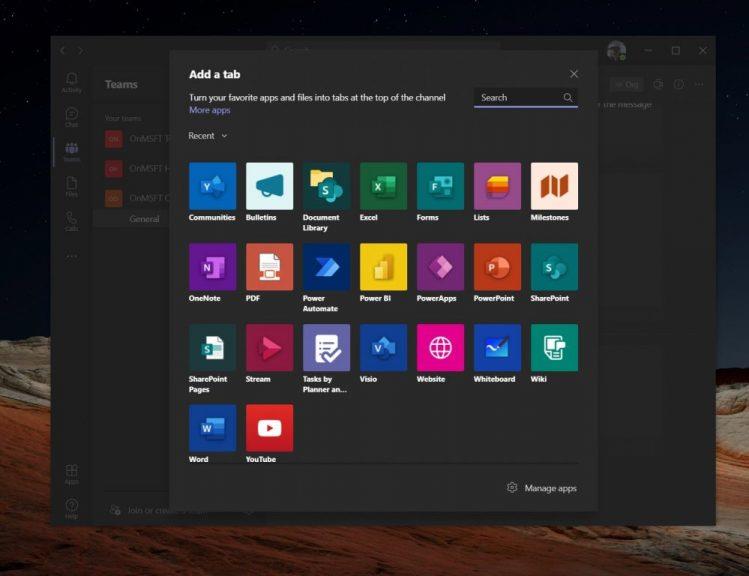
สำหรับส่วนที่สอง --- การเพิ่มหน้า Yammer ลงในช่องทาง Microsoft Teams นี้จะง่ายกว่าเล็กน้อย ในแชนเนล Teams ที่คุณต้องการเพิ่มหน้า Yammer เพียงคลิก "+" บนแถบแท็บ จากนั้นเลือกแท็บชุมชน จากนั้นคุณสามารถเลือกประเภทเนื้อหาได้ ถ้าคุณเลือกกลุ่ม Yammer ข้อความทั้งหมดจะปรากฏในชุมชน หากคุณเลือกหัวข้อ Yammer ข้อความทั้งหมดจะปรากฏแก่ผู้ใช้ด้วยแฮชแท็กหัวข้อที่เลือก
การใช้กล่องค้นหา คุณยังสามารถพิมพ์ชื่อชุมชนหรือหัวข้อที่คุณต้องการรวม และเลือกชุมชนหรือหัวข้อของรายการ เมื่อพร้อมแล้ว คุณสามารถคลิก บันทึก และแท็บ Yammer ใหม่จะแสดงขึ้นในแถบแท็บสำหรับสมาชิกทั้งหมด
เมื่อคุณได้เพิ่ม Yammer ลงใน Teams แล้ว เราขอเชิญให้คุณดูคำแนะนำเพิ่มเติมเกี่ยวกับ Yammerของเรา Yammer เป็นเครื่องมือที่มีประโยชน์อย่างยิ่ง และเป็นวิธีที่ยอดเยี่ยมในการเชื่อมต่อกับเพื่อนร่วมงานและแบ่งปันทรัพยากรอย่างมืออาชีพ นอกจากนี้ยังเป็นเครื่องมือที่ยอดเยี่ยมในการโฮสต์คู่มือแนะนำวิธีใช้ ข้อมูลชุมชน และอื่นๆ สำรวจ Yammer วันนี้และแจ้งให้เราทราบว่ามันทำงานอย่างไรสำหรับคุณโดยแสดงความคิดเห็นด้านล่าง
ต้องการเปิดหรือปิดตัวเลือก AutoRecover หรือ AutoSave? เรียนรู้วิธีการเปิดหรือปิดฟีเจอร์ AutoRecover ใน Word 2019 หรือ Microsoft 365.
คุณสามารถรับความช่วยเหลือใน Windows 10 ด้วยแอปรับความช่วยเหลือและเคล็ดลับ ฟอรัมและการสนับสนุนทางเทคนิค วิธีการนี้จะช่วยให้คุณร้องขอความช่วยเหลือได้อย่างมีประสิทธิภาพ
หากคุณต้องการโฟกัสที่ใครบางคนในระหว่างการประชุม Microsoft Teams คุณสามารถทำได้ด้วยการคลิกเพียงไม่กี่ครั้ง ต่อไปนี้คือวิธีทำให้คนในทีมโดดเด่น
Microsoft Teams เป็นเครื่องมือการทำงานร่วมกันและการสื่อสารที่ยอดเยี่ยมใน Windows 10 อย่างไรก็ตาม บางครั้งคุณอาจพบว่าจำเป็นต้องบล็อกผู้อื่นใน Microsoft Teams
หากคุณกำลังใช้ Windows 10 และกำลังมองหาวิธีบันทึกหน้าจอโดยไม่เสียค่าใช้จ่าย มีสามวิธีในการบันทึกหน้าจอของคุณฟรี
ในคำแนะนำทีละขั้นตอนนี้ ให้อธิบายวิธีการบันทึกการประชุม Microsoft Teams ผ่าน Microsoft OneDrive อย่างง่ายดาย
ถ้าคุณต้องการควบคุมสิ่งที่ผู้เข้าร่วมการประชุมสามารถทำได้ใน Teams มากขึ้น โปรดดูวิธีปรับแต่งการตั้งค่าของพวกเขา
มาดูเคล็ดลับและคำแนะนำที่เราชื่นชอบเกี่ยวกับวิธีการรับประโยชน์สูงสุดจากการโทรภายใน Microsoft Teams
ใช้เวลามากขึ้นในอีเมลวันนี้? ต่อไปนี้คือแนวทางปฏิบัติที่ดีที่สุดบางส่วนของเราสำหรับ Microsoft Outlook บน Windows 10
คุณเคยต้องการรับการแจ้งเตือนเกี่ยวกับกิจกรรมที่เกิดขึ้นภายใน Teams เกี่ยวกับเอกสารที่กำลังอัปโหลด การเซ็นแบบฟอร์ม หรือแม้แต่งานที่กำลังดำเนินการอยู่
ต้องการถ่ายโอนการประชุมจากโทรศัพท์ของคุณไปยังพีซีของคุณหรือไม่? หรือพีซีของคุณไปยังโทรศัพท์ของคุณ? ในคู่มือ Microsoft Teams ล่าสุด ให้อธิบายว่าคุณทำได้อย่างไร
คุณจะใช้เวลาส่วนใหญ่ไปกับการสนทนาใน Microsoft Teams ดังนั้น มาดูแนวทางปฏิบัติที่ดีที่สุดบางประการเกี่ยวกับวิธีใช้งานคุณลักษณะนี้ให้เกิดประโยชน์สูงสุด
เคยได้ยินเกี่ยวกับ Microsoft Yammer หรือไม่? เป็นเครื่องมือเครือข่ายสังคมออนไลน์ที่จะช่วยให้คุณเชื่อมต่อและมีส่วนร่วมกับผู้คนทั่วทั้งองค์กรของคุณ และในวันนี้ คุณก็ควรลงมือทำ
ต้องการประหยัดเวลาในช่วงวันที่วุ่นวายของคุณหรือไม่? คุณอาจต้องการใช้คำสั่ง Slash ในทีม ด้วยคำสั่งเหล่านี้ คุณจะสามารถประหยัดเวลาในระหว่างวันและใช้แป้นพิมพ์สำหรับงานทั่วไปบางอย่างได้
ในเดือนสิงหาคม Microsoft ประกาศว่าคุณลักษณะใหม่จะมาใน Microsoft Teams เพื่อให้ผู้ใช้โอนการประชุมที่ใช้งานอยู่ในอุปกรณ์ต่างๆ หากฟีเจอร์นี้เริ่มเปิดตัวเมื่อสัปดาห์ที่แล้ว และขณะนี้มีให้ใช้งานโดยทั่วไปสำหรับผู้ใช้ Microsoft Teams ทุกคน ตามแผนงานของ Microsoft 365
Microsofts Bing ทำได้มากกว่าแค่ค้นหาเว็บ นอกจากนี้ยังสามารถแสดงผลลัพธ์จากภายในองค์กรของคุณ รวมถึงไฟล์ รายชื่อติดต่อ และ
คุณเพิ่งซื้อ Surface Duo ใช่ไหม หากคุณเคยลอง มาดูเคล็ดลับและกลเม็ดที่เราชื่นชอบเกี่ยวกับวิธีการใช้ Microsoft Teams ให้เกิดประโยชน์สูงสุดบนอุปกรณ์ Android แบบหน้าจอคู่
คุณรู้สึกผิดหวังหรือคิดว่าคุณไม่ได้ทำอะไรมากมายใน Microsoft Teams? ต่อไปนี้คือวิธีที่คุณสามารถคงประสิทธิภาพการทำงานใน Teams และช่วยให้คุณโฟกัสได้
เราเพิ่งเขียนเกี่ยวกับวิธีที่คุณสามารถใช้โทรศัพท์ Android (หรือแม้แต่ Kinect!) เป็นเว็บแคมใน Microsoft Teams ใน Windows 10 เราสัญญาว่าเราจะติดตามผล
บริษัทของคุณเพิ่งเข้าร่วมกับ Microsoft 365 หรือไม่ มาดูการตั้งค่าบางอย่างที่คุณควรกำหนดค่าเพื่อปรับแต่งประสบการณ์ออนไลน์ของ Microsoft 365 ให้เป็นของคุณเอง
เรียนรู้เกี่ยวกับสถานการณ์ที่คุณอาจได้รับข้อความ “บุคคลนี้ไม่พร้อมใช้งานบน Messenger” และวิธีการแก้ไขกับคำแนะนำที่มีประโยชน์สำหรับผู้ใช้งาน Messenger
ต้องการเพิ่มหรือลบแอพออกจาก Secure Folder บนโทรศัพท์ Samsung Galaxy หรือไม่ นี่คือวิธีการทำและสิ่งที่เกิดขึ้นจากการทำเช่นนั้น
ไม่รู้วิธีปิดเสียงตัวเองในแอพ Zoom? ค้นหาคำตอบในโพสต์นี้ซึ่งเราจะบอกวิธีปิดเสียงและเปิดเสียงในแอป Zoom บน Android และ iPhone
รู้วิธีกู้คืนบัญชี Facebook ที่ถูกลบแม้หลังจาก 30 วัน อีกทั้งยังให้คำแนะนำในการเปิดใช้งานบัญชี Facebook ของคุณอีกครั้งหากคุณปิดใช้งาน
เรียนรู้วิธีแชร์เพลย์ลิสต์ Spotify ของคุณกับเพื่อน ๆ ผ่านหลายแพลตฟอร์ม อ่านบทความเพื่อหาเคล็ดลับที่มีประโยชน์
AR Zone เป็นแอพเนทีฟที่ช่วยให้ผู้ใช้ Samsung สนุกกับความจริงเสริม ประกอบด้วยฟีเจอร์มากมาย เช่น AR Emoji, AR Doodle และการวัดขนาด
คุณสามารถดูโปรไฟล์ Instagram ส่วนตัวได้โดยไม่ต้องมีการตรวจสอบโดยมนุษย์ เคล็ดลับและเครื่องมือที่เป็นประโยชน์สำหรับการเข้าถึงบัญชีส่วนตัวของ Instagram 2023
การ์ด TF คือการ์ดหน่วยความจำที่ใช้ในการจัดเก็บข้อมูล มีการเปรียบเทียบกับการ์ด SD ที่หลายคนสงสัยเกี่ยวกับความแตกต่างของทั้งสองประเภทนี้
สงสัยว่า Secure Folder บนโทรศัพท์ Samsung ของคุณอยู่ที่ไหน? ลองดูวิธีต่างๆ ในการเข้าถึง Secure Folder บนโทรศัพท์ Samsung Galaxy
การประชุมทางวิดีโอและการใช้ Zoom Breakout Rooms ถือเป็นวิธีการที่สร้างสรรค์สำหรับการประชุมและการทำงานร่วมกันที่มีประสิทธิภาพ.




![วิธีบันทึกการประชุม Microsoft Teams [อัปเดตสำหรับปี 2021] วิธีบันทึกการประชุม Microsoft Teams [อัปเดตสำหรับปี 2021]](https://cloudo3.com/ArticleIMG/image-0729135440055.jpg)

















![วิธีกู้คืนบัญชี Facebook ที่ถูกลบ [2021] วิธีกู้คืนบัญชี Facebook ที่ถูกลบ [2021]](https://cloudo3.com/resources4/images1/image-9184-1109092622398.png)





